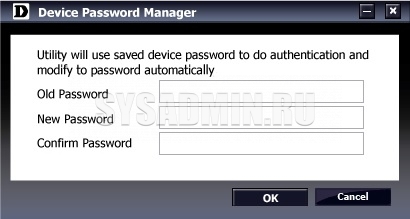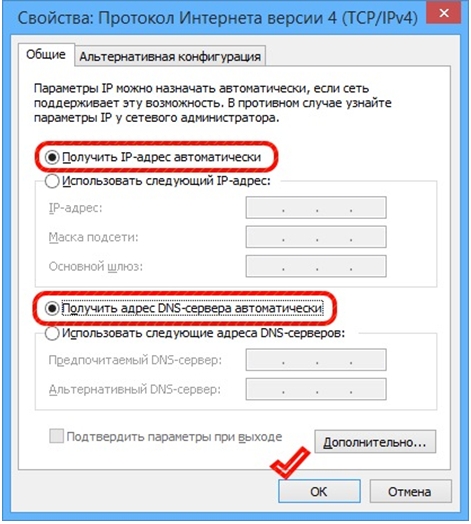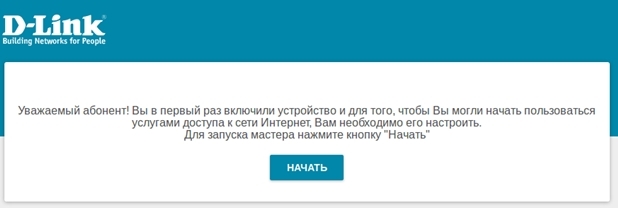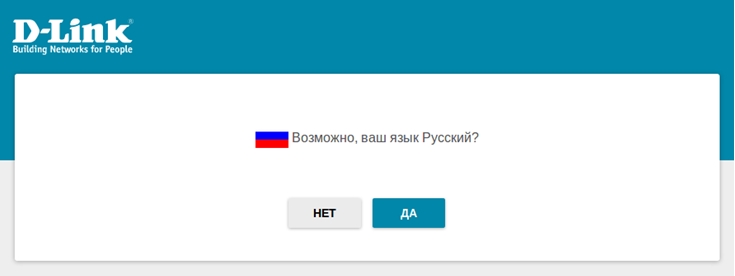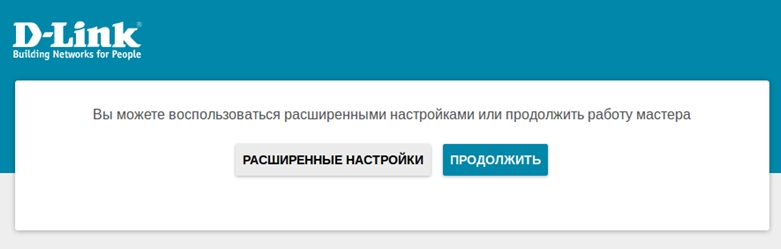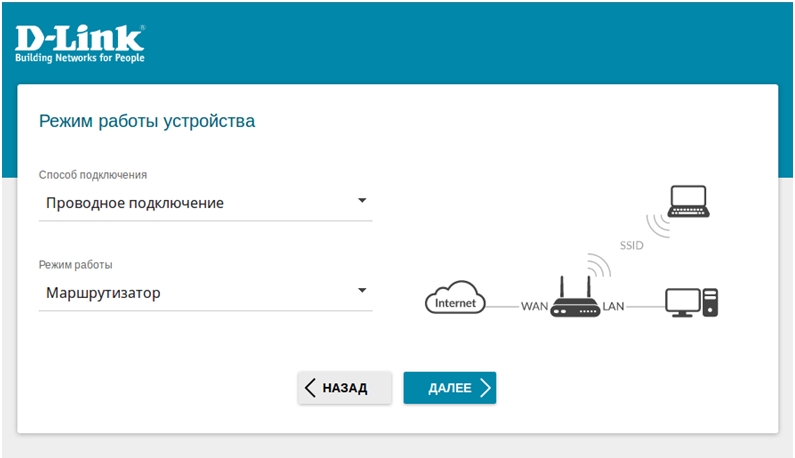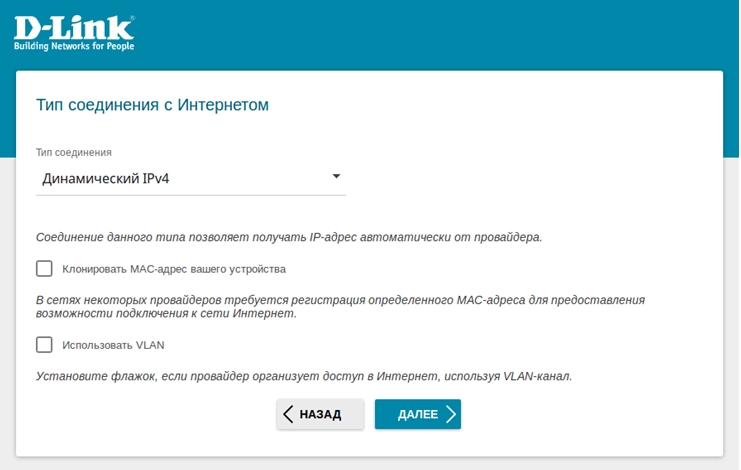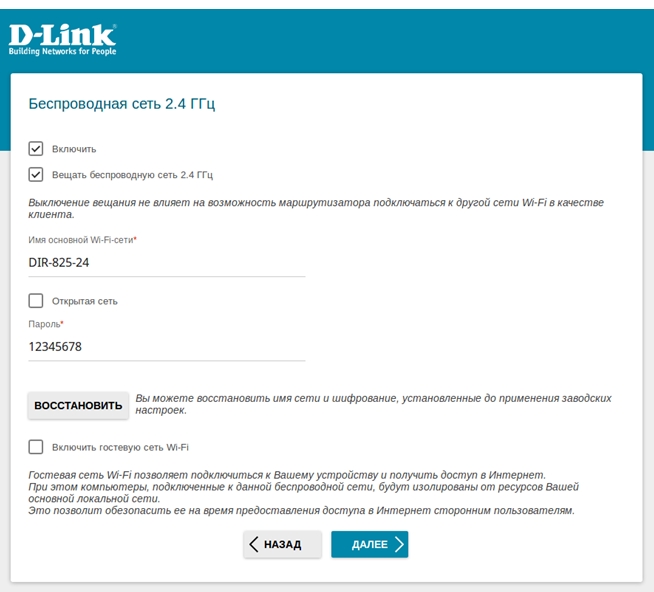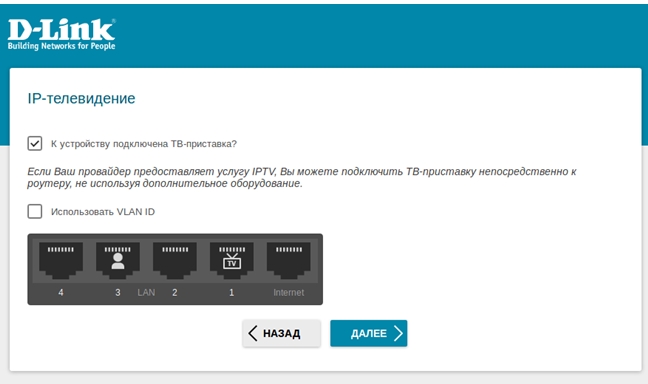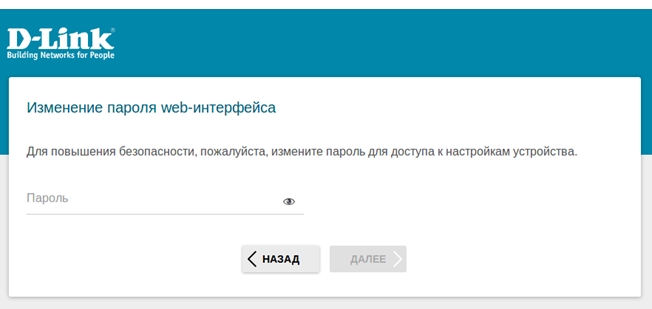Утилита настройки роутеров d link
Версия ПО: 20150907_1703_DIR_300NRUB5_6_2.5.12_sdk-master.bin
Добавленный функционал:
1. Добавлена возможность ручного конфигурирования DNS-адресов.
2. Добавлена функция Yandex.DNS.
Список улучшений:
1. Исправлена проблема с зависанием устройства.
2. Системные доработки.
1. После сброса к заводским настройкам по умолчанию пароль к wi-fi сети — WPS PIN, указанный на стикере устройства.
2. Пароль для доступа на интерфейс не может совпадать с логином (admin). При первом подключении устройство потребует сменить пароль по умолчанию.
3. Для применения нового функционала необходимо сбросить устройство к заводским настройкам.
4. При обновлении с версии ранее 2.5.х, отсчет времени на web-интерфейсе заканчивается раньше завершения прошивки.
Версия ПО: 20150608_1627_DIR_300NRUB5_6_2.5.11_sdk-master.bin
Добавленный функционал:
1. Новый WEB-интерфейс «Air»
2. Добавлена функция Nat Loopback.
3. Добавлена возможность восстановить MAC-адрес в соединениях.
4. Добавлена возможность переключения скорости и дуплекса по портам.
Список улучшений:
1. Исправлена работа механизма WPS.
2. Исправлена работа устройства при использовании FQDN в качестве адреса VPN сервера.
3. Улучшена стабильность и скорость соединений.
4. Улучшена стабильность сервисов IPTV.
5. Улучшена стабильность беспроводной сети.
6. Системные доработки.
1. После сброса к заводским настройкам по умолчанию пароль к wi-fi сети — WPS PIN, указанный на стикере устройства.
2. Пароль для доступа на интерфейс не может совпадать с логином (admin). При первом подключении устройство потребует сменить пароль по умолчанию.
3. Для применения нового функционала необходимо сбросить устройство к заводским настройкам.
4. Рекомендуется обновление с версии ПО 1.4.9. При обновлении ПО с версии 1.2.x на актуальную, отсчет времени на web-интерфейсе заканчивается раньше завершения прошивки. Через 5 минут после начала обновления перезагрузите ваш роутер
Утилита настройки роутеров d link
DNA
Описание
D-Link Network Assistant (DNA) предоставляет возможность контролировать все устройства D-Link, используя одно универсальное приложение. С его помощью можно обнаружить новое устройство, разрешить конфликт IP-адресов, изменить учетные данные пользователя, настроить дату и время, включить или отключить SNMP, а также решить другие задачи по персонализации устройства.
DNA позволяет легко и быстро выполнить настройку нового оборудования, автоматически обнаруживая устройства D-Link в сети и предоставляя пользователю доступ к информации, необходимой для управления, диагностики и добавления оборудования в сеть. Устройства можно объединять в рабочие области, чтобы оптимизировать их функционирование и облегчить управление ими. DNA позволяет узнать статус поддержки устройства, его системное имя, IP-адрес, МАС-адрес, серийный номер, версию аппаратного и программного обеспечения, а также статус включения SNMP. При помощи DNA можно обновить программное обеспечение, прибегнуть к резервному копированию или восстановлению настроек, а также выполнить перезагрузку или сбросить настройки устройства в один клик.
Настройка устройств при первом запуске
D-Link Network Assistant позволяет упростить начальную настройку устройств D-Link, сокращая время интеграции нового оборудования в сеть, а также снижая расходы на администрирование и обслуживание устройства.
Одновременная настройка нескольких устройств
С помощью D-Link Network Assistant можно объединить в группу несколько устройств, что позволяет задавать необходимые настройки сразу на всех устройствах, входящих в группу.
Интуитивно понятный интерфейс для настройки отдельных устройств
D-Link Network Assistant помогает задать индивидуальные настройки для отдельных устройств, упрощая процесс персонализации оборудования.
Управление устройствами при помощи рабочих областей
D-Link Network Assistant дает возможность пользователям создавать рабочие области с собственным списком устройств и отдельной историей.
Настройка устройств D-Link через SmartConsole Utility
Запускаем D-Link SmartConsole Utility.exe, нажимаем кнопку «Discovery». 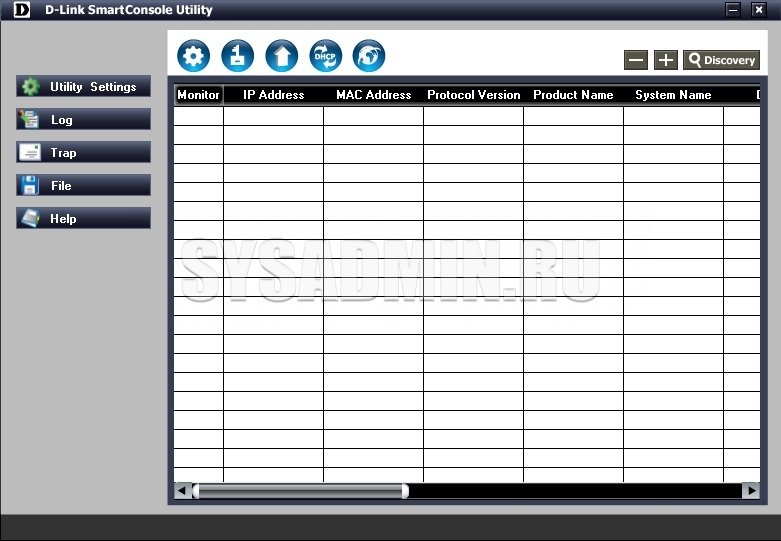
Настройка сетевых параметров
Как видно на скриншоте выше, часть оборудования D-Link уже настроена и имеет ip адреса из сети 192.168.10.0, другая же часть использует ip адрес по умолчанию — 10.90.90.90, что затрудняет настройку каждого из них индивидуально. К счастью, с помощью утилиты можно задать получение ip адреса по DHCP, либо поставить вручную нужный. Делается это следующим образом:
- В списке оборудования нужно выделить необходимый коммутатор, и нажать на значок шестеренки сверху.
- Появится окошко сетевых настроек. Можно задать нужный ip адрес (пункт IP address), шлюз (Gateway), маску подсети (Subnet Mask), имя системы (System Name), месторасположение устройства (Location) и Trap IP. Предпоследние два параметра (System Name и Location) очень желательно заполнить, так как в будущем они могут очень пригодиться для определения местонахождения и идентификации устройства. Trap IP же задает IP адрес сервера, куда будут отправляться trap сообщения.
Кроме всего этого, в низу присутствует переключатель, который позволяет включить получение настроек по DHCP. После того, как все необходимые сетевые параметры будут заданы, необходимо ввести в самом низу пароль администратора. Если, что, то пароль по умолчанию — admin (о том, как с помощью утилиты можно поменять пароль, можно прочесть ниже). Затем, необходимо нажать кнопку OK, после чего нужно дождаться сообщения о том, что установленные параметры применились.
- Так же с помощью утилиты можно обновить ip адрес, получаемый по DHCP, что может быть полезно в случае его изменения на DHCP сервере. Для этого списке устройств необходимо опять выделить нужное устройство, и нажать кнопку с надписью DHCP.
Утилита запросит пароль администратора, после чего запустит процедуру обновления настроек по DHCP. По окончанию применения настроек будет выдано соответствующее сообщение.
Смена пароля администратора
Для смены пароля администратора, нужно выбрать устройство в списке обнаруженных, и нажать вторую кнопку слева в верхнем меню (с поднятым флажком). Появится окошко, в котором будет предложено ввести старый пароль, а так же новый, причем два раза.
После нажатия ОК произойдет начало процедуры изменения пароля, по применению нового пароля программа выдаст уведомление.
Утилита настройки роутеров d link
Вопрос: Первоначальная настройка маршрутизатора через приложение D-Link Assistant: Интернет, Wi-Fi, IPTV и IP-телефония Ответ:
Приложение D-Link Assistant для iOS и Android позволит выполнить первоначальную настройку маршрутизатора и управлять домашней сетью с мобильного устройства. Приложение поможет обновить ПО, подключиться к Интернету, задать параметры Wi-Fi, назначить порт для IPTV-приставки и перейти к расширенным настройкам.
Обратите внимание! Приложение предназначено для использования с устройствами D-Link, оснащенными встроенным ПО российской разработки версии 3.0.0 и выше. Если приложение не поддерживает работу с устройством, оно об этом сообщит.
Перед началом настройки убедитесь, что маршрутизатор включен, а мобильное устройство подключено к его Wi-Fi-сети. Для этого перейдите в Настройки > Wi-Fi. Название беспроводной сети (SSID) маршрутизатора и пароль можно найти на наклейке со штрих-кодом на нижней панели устройства.
Далее следуйте инструкциям.
- Загрузите приложение D-Link Assistant из App Store (iOS) или Google Play (Android) и запустите его.
- Если на сервере D-Link доступна новая версия ПО, приложение предложит обновить его. Вы можете нажать Обновить ПО, и тогда обновление скачается через мобильную сеть. Чтобы обновить ПО после настройки проводного интернет-подключения, нажмите Напомнить позже.
Для защиты беспроводной сети маршрутизаторы D-Link поставляются с предустановленными настройками Wi-Fi. Уже из коробки вы получаете устройство с уникальным именем Wi-Fi-сети и ключом безопасности, которые генерируются для каждого из устройств в отдельности. Для вашего удобства эти данные указаны на специальном стикере на корпусе устройства.
Утилита настройки роутеров d link
Мастер начальной настройки позволяет провести пошаговую настройку основных параметров маршрутизатора, включая соединение с сетью Интернет, параметры работы беспроводной сети, выбор порта для подключения ТВ-приставки и IP-телефона.
Перед началом настройки убедитесь, что:
- маршрутизатор действительно подключен к компьютеру. Для этого соединения используется кабель Ethernet из комплекта поставки, который с одной стороны должен быть подключен к любому свободному LAN-порту на маршрутизаторе, а с другой – к сетевому адаптеру компьютера.
- ваш компьютер настроен на автоматическое получение IP-адреса. Подробнее об этом можно почитать в “Кратком руководстве по установке”, например, здесь.
- Обратитесь к Web-интерфейсу маршрутизатора. Для этого в адресной строке браузера введите 192.168.0.1 и нажмите клавишу Enter. На открывшейся странице нажмите кнопку Начать.
Выберите язык.
Если вы уже были подключены к Интернету, и провайдер закрепил за этим подключением определенный адрес сетевой карты Вашего компьютера, так называемый MAC-адрес, вы можете воспользоваться функцией подстановки. Для этого установите флажок в поле Клонировать MAC-адрес вашего устройства.
Важно: Для корректной работы данного функционала необходимо производить настройку с компьютера, к которому ранее было привязано ваше подключение.
Если ваш интернет-провайдер организует доступ в сеть Интернет, используя технологию VLAN, установите флажок в поле Использовать VLAN и пропишите VLAN ID.
# В большинстве случаев провайдеры не используют VLAN при организации доступа в Интернет.
Нажмите Далее.
Если ваш провайдер предоставляет услуги телевидения, используя технологию VLAN, установите флажок в поле Использовать VLANID и пропишите VLAN ID.
# В большинстве случаев провайдеры не используют VLAN для предоставления услуг телевидения.
Нажмите Далее.
Нажмите Применить.
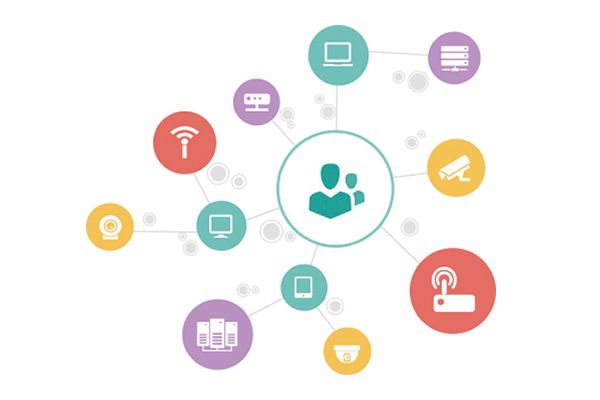
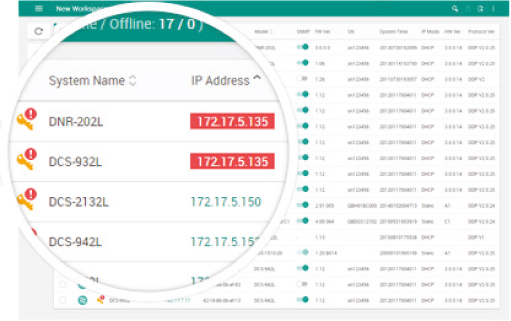
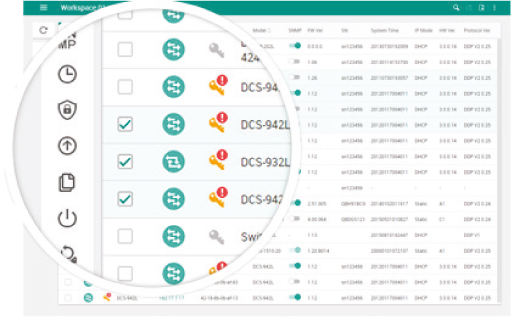
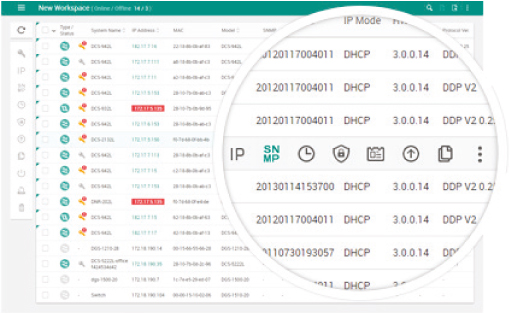
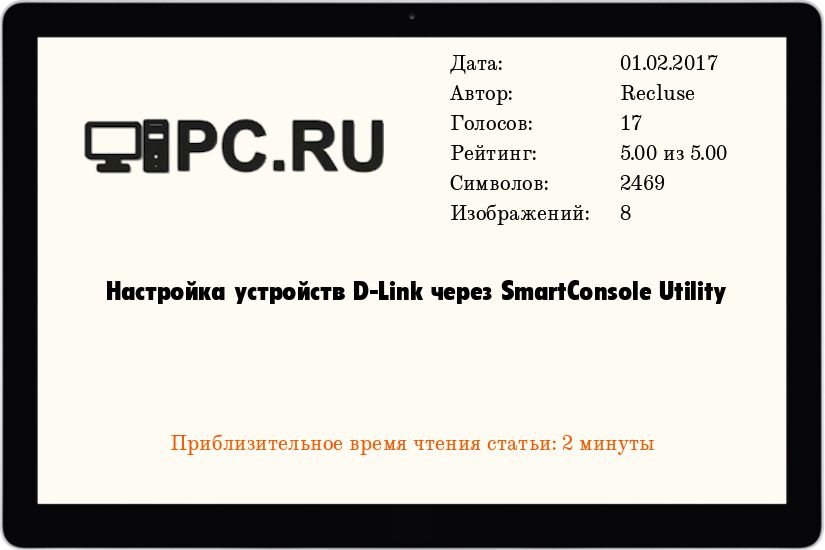
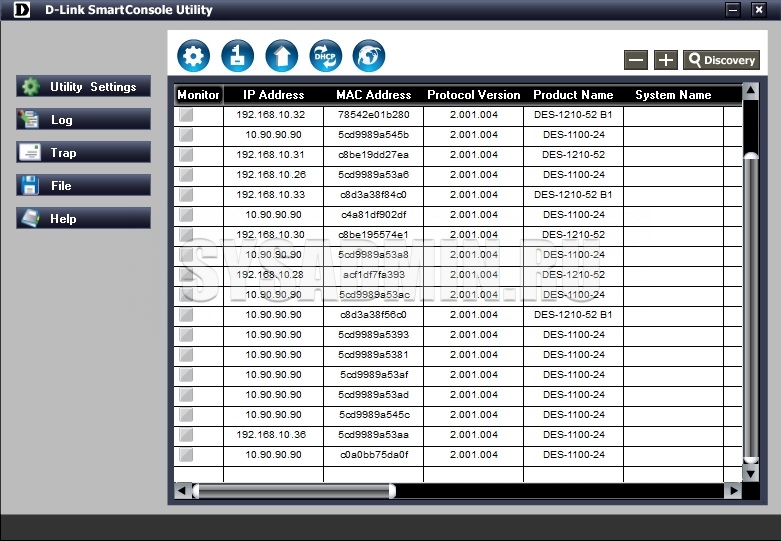
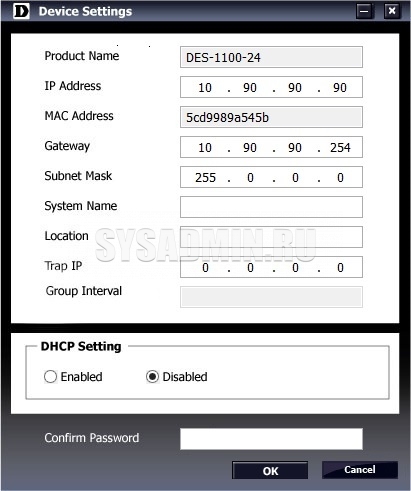 Кроме всего этого, в низу присутствует переключатель, который позволяет включить получение настроек по DHCP. После того, как все необходимые сетевые параметры будут заданы, необходимо ввести в самом низу пароль администратора. Если, что, то пароль по умолчанию — admin (о том, как с помощью утилиты можно поменять пароль, можно прочесть ниже). Затем, необходимо нажать кнопку OK, после чего нужно дождаться сообщения о том, что установленные параметры применились.
Кроме всего этого, в низу присутствует переключатель, который позволяет включить получение настроек по DHCP. После того, как все необходимые сетевые параметры будут заданы, необходимо ввести в самом низу пароль администратора. Если, что, то пароль по умолчанию — admin (о том, как с помощью утилиты можно поменять пароль, можно прочесть ниже). Затем, необходимо нажать кнопку OK, после чего нужно дождаться сообщения о том, что установленные параметры применились. 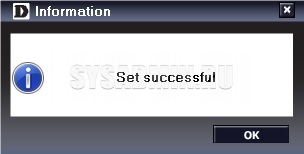
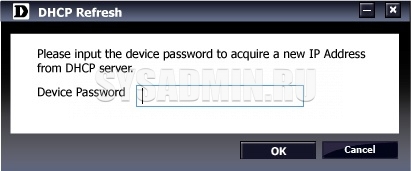 Утилита запросит пароль администратора, после чего запустит процедуру обновления настроек по DHCP. По окончанию применения настроек будет выдано соответствующее сообщение.
Утилита запросит пароль администратора, после чего запустит процедуру обновления настроек по DHCP. По окончанию применения настроек будет выдано соответствующее сообщение.